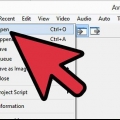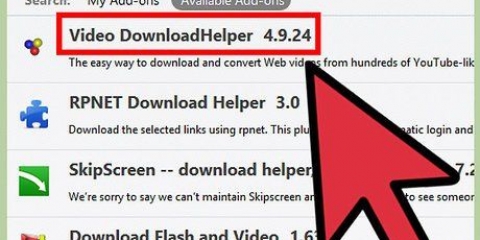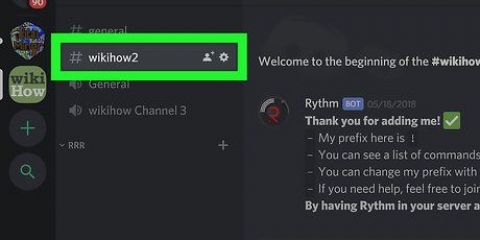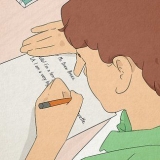klikk på Aktiver filtre for å få tilgang til spesialeffektene. Med sneglen kan du spille av videoen din i sakte film. Trykk på kaninen for å øke hastigheten på videoen. Med de tre pilene til venstre kan du spille av videoen i omvendt rekkefølge. Noen filtre lar deg justere fargen eller lysstyrken til videoen. Andre filtre legger til forskjellige effekter. På denne måten kan du justere hastigheten og varigheten på videoen.





Redigering av videoer på snapchat
I denne artikkelen lærer du hvordan du legger til filtre og spesialeffekter til videoer og hvordan du redigerer videoer du har lagt ut på Snapchat Stories.
Trinn
Metode 1 av 2: Legg til spesialeffekter

2. Trykk og hold den store sirkelen på skjermen for å lage en film. Videoer kan være opptil 10 sekunder lange på Snapchat.

4. Sveip til venstre eller høyre for å legge til spesialeffekter.

5. Trykk én finger på skjermen og sveip med en annen finger for å kombinere flere filtre.
Noen filtre, som sneglen og kaninen, kan ikke kombineres.

7. Velg en mottaker.

8. Trykk på den hvite pilen igjen for å sende videoen.
Metode 2 av 2: Rediger Snapchat-historien din

2. Trykk på ikonet med tre prikker på. Du finner dette ikonet øverst til høyre på skjermen. Hvis du klikker på den vil du se de forskjellige snapsene som utgjør historien din.

3. Velg en snap fra historien din.

5. Trykk på Slett. Slik fjerner du snappen fra historien din.
"> Artikler om emnet "Redigering av videoer på snapchat"
Оцените, пожалуйста статью
Lignende
Populær